- Muallif Jason Gerald [email protected].
- Public 2023-12-16 11:45.
- Oxirgi o'zgartirilgan 2025-06-01 06:08.
Agar siz xavfsiz bo'lmagan Internet orqali boshqa kompyuterlarga ulanishni xohlasangiz, ma'lumotlaringizni xavfsiz saqlash uchun hamma narsani qilishingiz mumkin. SSH - bu ma'lumotlarni himoya qilishning bir usuli. Ma'lumotni himoyalash uchun siz kompyuteringizda SSH -ni to'g'ri sozlashingiz, keyin serverga shifrlangan ulanishni o'rnatishingiz kerak. Shuni yodda tutingki, xavfsiz ulanishni o'rnatish uchun ikkala ulanish nuqtasida ham SSH bo'lishi kerak. Ulanish imkon qadar xavfsiz ekanligiga ishonch hosil qilish uchun ushbu qo'llanmani bajaring.
Qadam
3dan 1 qism: Birinchi marta ulanish
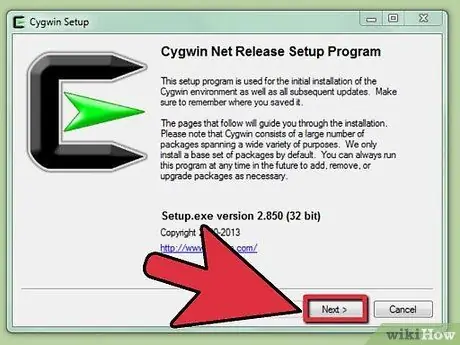
Qadam 1. SSH -ni o'rnating
Windows uchun siz SSH mijozini yuklab olishingiz kerak. Eng mashhur mijoz Cygwin bo'lib, uni ishlab chiquvchi saytidan bepul olish mumkin. Yuklab oling va o'rnating, har qanday boshqa dastur kabi. Boshqa bepul variant - PuTTY.
- Cygwin -ni o'rnatish paytida siz Net bo'limidan OpenSSH -ni o'rnatishni tanlashingiz kerak.
- Linux va OS X tizimlarida allaqachon SSH mijozi bor, chunki SSH - Unix tizimi, Linux va OS X - Unix -dan.

2 -qadam. SSH -ni ishga tushiring
Cygwin tomonidan o'rnatilgan Terminal dasturini yoki OS X yoki Linuxda terminalni oching. SSH boshqa kompyuterlar bilan ishlash uchun terminal interfeysidan foydalanadi. SSH uchun grafik interfeys yo'q, shuning uchun siz buyruqlarni yozishda qulay bo'lishingiz kerak.
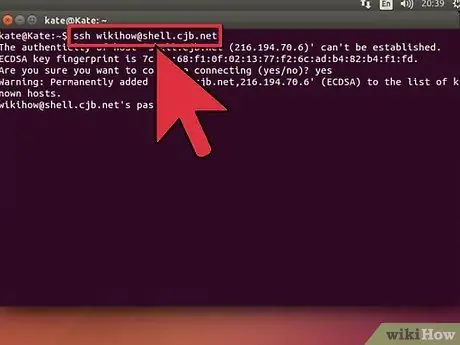
Qadam 3. Ulanishni tekshiring
Elektron kalitni yaratish va fayllarni ko'chirishdan oldin, SSH sizning kompyuteringizda va maqsadli kompyuteringizda to'g'ri sozlanganligini tekshirishingiz mumkin. Ushbu buyruqni foydalanuvchi nomi va maqsadli kompyuter yoki server manzili bilan o'zgartiring:
-
$ ssh@
- Muvaffaqiyatli ulanishdan so'ng sizdan parol so'raladi. Siz parolni kiritayotganda kursorning harakatlanishini yoki kiritilgan belgilarni ko'rmaysiz.
- Agar bu qadam bajarilmasa, kompyuterda SSH to'g'ri o'rnatilmagan yoki server SSH ulanishlarini qabul qilmagan bo'lishi mumkin.
3 -qismning 2 -qismi: Asosiy buyruqlarni o'rganish
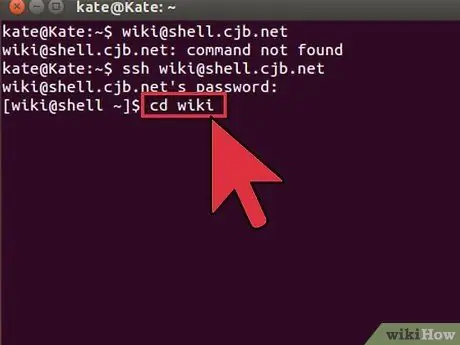
Qadam 1. SSH qobig'iga o'ting
Birinchi marta uzoq kompyuterga ulanganingizda, siz HOME katalogida bo'lasiz. Katalog tuzilmalari o'rtasida harakat qilish uchun buyruqdan foydalaning
CD
:
-
CD..
- sizga bitta katalogni yuqoriga ko'taradi.
-
CD
- sizni kiritgan pastki katalogingizga o'tkazadi.
-
cd/home/katalog/yo'l/
- sizni ildizdan (uydan) ma'lum bir katalogga ko'chiradi
-
CD ~
- sizni HOME katalogiga qaytaradi.
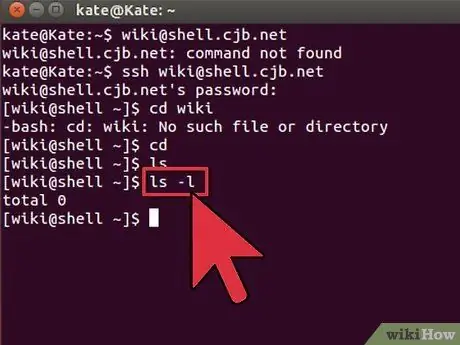
Qadam 2. Joriy katalog tarkibini tekshiring
Fayl va papkalarni joriy manzilda ko'rish uchun siz buyruqdan foydalanishingiz mumkin
ls
buyruqlar:
-
ls
- joriy katalogdagi barcha fayl va papkalarni ko'rsatadi.
-
ls - l
- katalog mazmunini, hajmi, ruxsatnomalari va sanasi kabi qo'shimcha ma'lumotlarni ko'rsatadi.
-
ls-a
- yashirin fayllar va papkalarni o'z ichiga olgan butun katalogni ko'rsatadi.
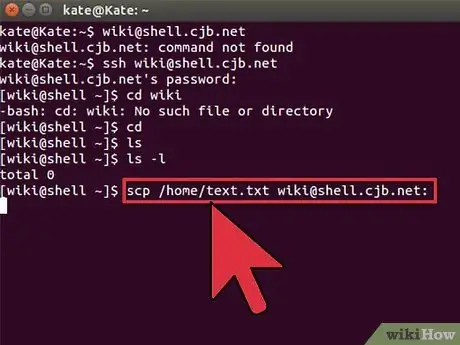
Qadam 3. Fayllarni kompyuterdan uzoq kompyuterga nusxalash
Agar siz fayllarni kompyuterdan uzoq kompyuterga nusxalashingiz kerak bo'lsa, buyruqdan foydalanishingiz mumkin
scp
buyruqlar:
-
scp /localdirectory/example1.txt @:
- example1.txt faylini masofaviy kompyuterga ko'chiradi. Uzoq kompyuterning ildiz papkasiga nusxalash uchun bo'sh joy qoldirishingiz mumkin.
-
scp @:/home/example1.txt./
- example1.txt faylini masofadagi kompyuterdagi uy katalogidan kompyuteringizdagi joriy katalogga ko'chiradi.
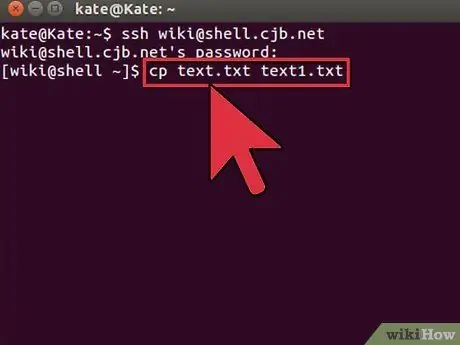
Qadam 4. Faylni qobiq orqali nusxalash
Siz buyruqdan foydalanishingiz mumkin
cp
fayllarni o'sha katalogga yoki siz tanlagan katalogga nusxalash.
-
cp misol1.txt misoli2.txt
- example1.txt nusxasini xuddi shu joyda example2.txt deb nomlanadi.
-
cp misol1.txt /
- example1.txt nusxasini ko'rsatilgan joyga ko'chiradi.
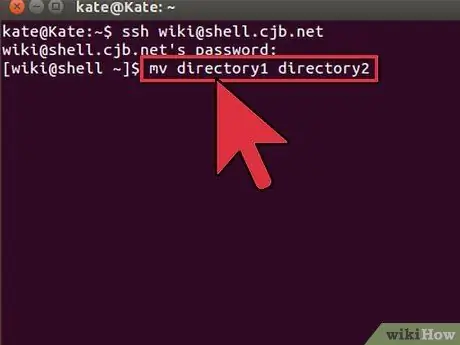
Qadam 5. Faylni ko'chiring va nomini o'zgartiring
Agar siz fayl nomini o'zgartirmoqchi bo'lsangiz yoki uni nusxa ko'chirmasdan ko'chirmoqchi bo'lsangiz, buyruqdan foydalaning
mv
-
mv misol1.txt misoli2.txt
- example1.txt faylini example2.txt deb o'zgartiradi. Fayllar bir xil joyda bo'ladi.
-
mv katalog1 katalog2
- katalog1ni katalog2 ga o'zgartiradi. Katalogning tarkibi o'zgarmaydi.
-
mv misol1.txt katalog1/
- example1.txt katalog1 ga ko'chiriladi.
-
mv example1.txt katalog1/example2.txt
- example1.txt ni katalog1 ga ko'chiradi va uni example2.txt deb o'zgartiradi
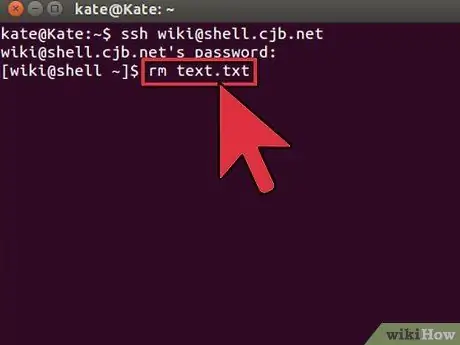
Qadam 6. Fayl va kataloglarni o'chirish
Agar siz masofaviy kompyuterdan biror narsani o'chirishingiz kerak bo'lsa, siz buyruqdan foydalanishingiz mumkin
rm
-
rm misol1.txt
- example1.txt faylini o'chirib tashlaydi.
-
rm - I misol1.txt
- sizga ogohlantirish berganidan keyin example1.txt faylini o'chirib tashlaydi.
-
rm katalogi 1/
- katalog1 va uning tarkibini o'chirib tashlaydi.
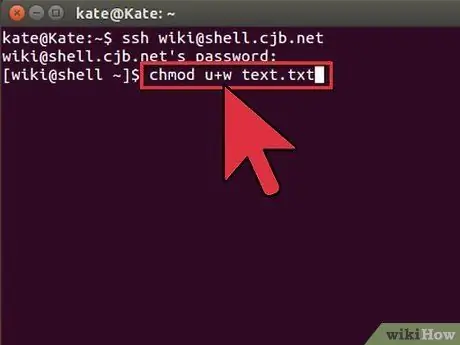
Qadam 7. Fayl ruxsatini o'zgartiring
Siz buyruq yordamida fayllaringizdagi o'qish va yozish huquqini o'zgartirishingiz mumkin
chmod
-
chmod u+w misol1.txt
foydalanuvchi (u) uchun fayllarni yozish/o'zgartirish huquqini qo'shadi. Siz ham foydalanishingiz mumkin
g
guruh ruxsatnomalari uchun va
o
- jahon litsenziyasi uchun.
-
chmod g+r misol1.txt
- guruh fayllariga o'qish/kirishga ruxsat beradi.
- Tizimning turli jihatlariga kirishni himoyalash yoki ochish uchun foydalanishingiz mumkin bo'lgan ruxsatnomalarning katta ro'yxati mavjud.
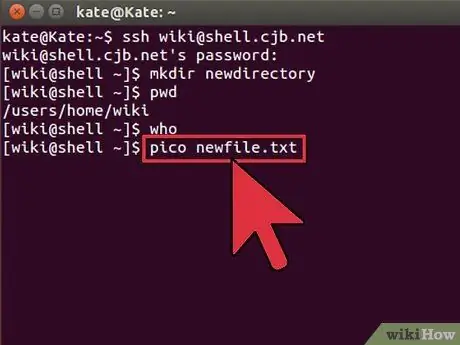
Qadam 8. Boshqa asosiy buyruqlarni bilib oling
Qobiq interfeysida siz tez -tez ishlatadigan boshqa muhim buyruqlar mavjud:
-
mkdir yangi katalog
- newdirectory nomi bilan yangi katalog yaratadi
-
pwd
- joriy katalogingizni ko'rsatadi.
-
JSSV
- hozirda kim tizimga kirganligini ko'rsatadi.
-
pico newfile.txt
yoki
vi newfile.txt
- yangi fayl yaratadi va fayl muharririni ochadi. Turli tizimlarda har xil fayl muharrirlari bo'ladi. Eng keng tarqalgan muharrirlar - pico va vi. Agar siz boshqa fayl muharriridan foydalansangiz, boshqa buyruqni ishlatishingiz kerak bo'ladi.
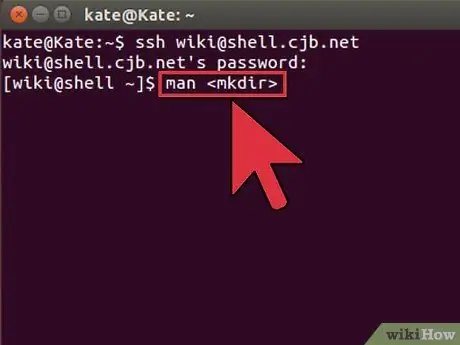
Qadam 9. Har qanday buyruq uchun batafsil ma'lumot oling
Agar siz buyruq vazifasini bilmasangiz, buyruqdan foydalaning
kishi
barcha parametrlarni va ulardan foydalanishni o'rganish.
-
kishi
- buyruq haqidagi ma'lumotlarni ko'rsatadi.
-
odam - k
- Siz kiritgan kalit so'zlar bilan barcha odam sahifalarini qidiradi.
3dan 3 qism: shifrlangan kalit yaratish
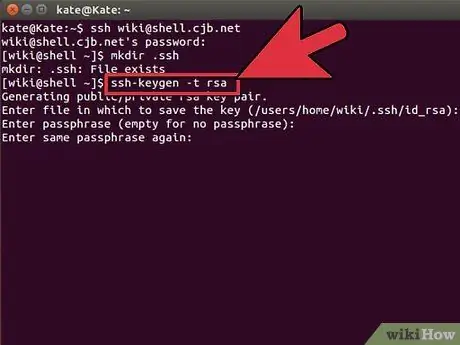
Qadam 1. SSH kalitini yarating
Bu qulf har safar parolni kiritmasdan, uzoq joylashgan joyga ulanish imkonini beradi. Bu sizning masofaviy kompyuterga ulanishingizni yanada xavfsiz qiladi, chunki sizning parolingiz tarmoq orqali yuborilmaydi.
-
Buyruqni kiritish orqali kompyuterda kalit papkasini yarating
$ mkdir.ssh
-
Buyruq yordamida shaxsiy va ochiq kalitlarni yarating
$ ssh-keygen -t rsa
- Sizdan kalit uchun parol yaratish so'raladi; bu ixtiyoriy. Agar siz kalit uchun parol kiritishni xohlamasangiz, Enter tugmasini bosing. Bu.ssh papkasida ikkita kalit yaratadi: id_rsa va id_rsa.pub.
-
Shaxsiy kalit ruxsatnomalarini o'zgartiring. Shaxsiy kalitingizni faqat siz o'qiy olishingizga ishonch hosil qilish uchun buyruqni kiriting
$ chmod 600.ssh/id_rsa
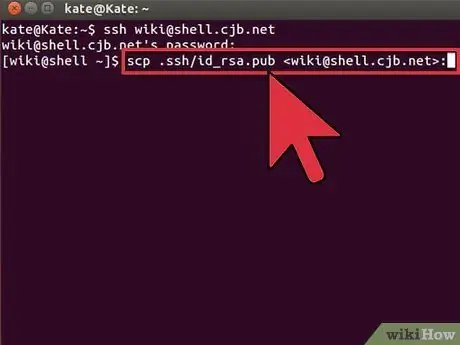
Qadam 2. Ochiq kalitni masofali kompyuterga joylashtiring
Kalitni yaratgandan so'ng, siz ochiq kalitni masofaviy kompyuterda saqlashingiz mumkin, shunda siz parolsiz ulanishingiz mumkin. Yuqorida aytib o'tilganidek, ba'zi qismlarni o'zgartirib, quyidagi buyruqni kiriting:
-
$ scp.ssh/id_rsa.pub @:
- Buyruq oxiriga nuqta (:) qo'yganingizga ishonch hosil qiling.
- O'tkazish jarayoni boshlanishidan oldin sizdan parol so'raladi.
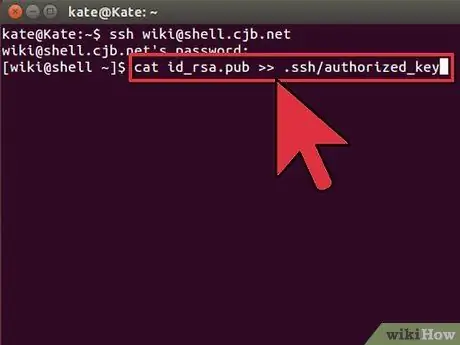
Qadam 3. Uzoq kompyuterga umumiy kodni o'rnating
Kodni masofaviy kompyuterga joylashtirganingizdan so'ng, kod to'g'ri ishlashi uchun uni o'rnatishingiz kerak bo'ladi. Birinchidan, tizimga 3 -bosqichda tasvirlangan usulda kiring.
-
Uzoq kompyuterda SSH papkasini yarating, agar u mavjud bo'lmasa:
$ mkdir.ssh
-
Kalitni ruxsat berilgan kalit faylga qo'ying. Agar fayl mavjud bo'lmasa, u yaratiladi.
$ mushuk id_rsa.pub >>.ssh/avtorizatsiya qilingan kalitlar
-
SSH papkasini ruxsat berish uchun uni o'zgartiring:
$ chmod 700.ssh
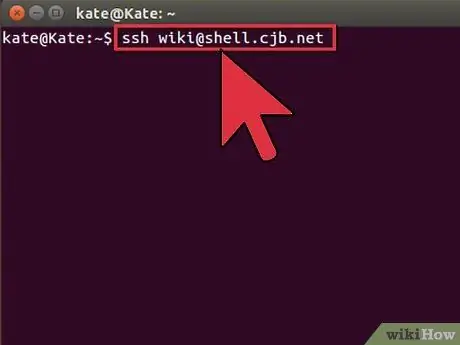
Qadam 4. Ulanish ishlayotganligini tekshiring
Kalit masofaviy kompyuterga o'rnatilgandan so'ng, sizdan parol so'ramasdan ulanishni boshlashingiz kerak. Ulanishni tekshirish uchun ushbu buyruqni kiriting:
$ ssh@






